6 Soluzioni per l'errore "Aw, Snap!" in Google Chrome

Scopri come affrontare l

Alcuni utenti di Google Chrome potrebbero riscontrare un problema in cui ricevono un messaggio " Impossibile connettersi al server proxy - ERR_PROXY_CONNECTION_FAILED " ogni volta che tentano di visitare un sito web. Di solito puoi risolvere questo problema con questi passaggi.
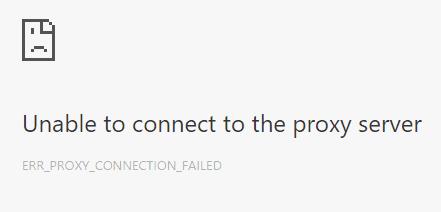
Chiudi tutte le finestre di Chrome che potresti avere aperte.
Vai su " Start " > " Tutte le app " e fai clic con il pulsante destro del mouse su " Google Chrome ".
Seleziona " Esegui come amministratore " o " Altro " > " Esegui come amministratore ".
Seleziona l' icona " Menu "  nell'angolo in alto a destra, quindi scegli " Impostazioni ".
nell'angolo in alto a destra, quindi scegli " Impostazioni ".
Scorri verso il basso fino alla sezione "Sistema" e scegli " Apri impostazioni proxy ".
Seleziona " Rileva automaticamente le impostazioni " e assicurati che tutte le altre caselle non siano selezionate in questa finestra.
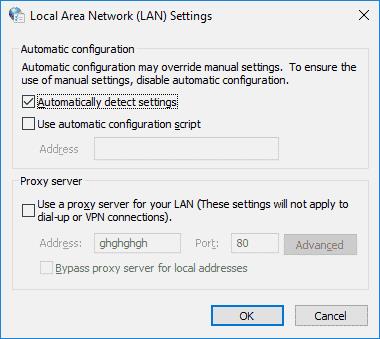
Selezionare " OK ", quindi di nuovo " OK ". Verificare se è possibile visitare i siti Web senza che venga visualizzato l'errore del server proxy.
Se i problemi persistono, segui i passaggi da 1 a 7 per vedere se le impostazioni sono tornate a quelle che erano prima. Se tornano da soli, potresti avere un'applicazione installata o in esecuzione che li cambia. In questo caso, ecco alcune opzioni.
Scopri come affrontare l
Mantieni la cache del tuo browser Google Chrome pulita seguendo questi passaggi.
Il browser web Google Chrome offre un modo per cambiare i font utilizzati. Scopri come impostare il font che desideri.
Cambia il tema predefinito di Google Chrome e dai un nuovo aspetto al browser seguendo questi semplici passaggi adatti ai principianti.
Scopri come risolvere l
Scopri come cambiare lo sfondo di Google Chrome e personalizzare il tuo browser web con questo tutorial semplice e veloce.
Scopri come impostare una home page predefinita in Google Chrome per desktop e dispositivi mobili con questa guida dettagliata.
Scopri come eseguire il downgrade di Google Chrome per risolvere problemi con versioni più recenti. Segui questa guida passo-passo.
Scopri come risolvere l
Google afferma che il download necessita di autorizzazione se l\
Se non puoi utilizzare l'opzione copia-incolla in Chrome, disabilita le estensioni, svuota la cache e aggiorna il browser.
Per correggere l'errore Chrome Name Not Resolved, svuota la cache e i cookie, disabilita la funzione di precaricamento del sito Web e riavvia il dispositivo.
Google sta portando il suo stile Material Design su Chrome, ecco come puoi abilitarlo ora sul tuo PC o Mac Windows 10.
Puoi configurare Google Chrome in modo che si apra sempre in modalità di navigazione in incognito e in questa guida puoi scoprire come.
La prossima volta che devi personalizzare le impostazioni di Google Chromes, non farti prendere dal panico se sembra diverso, perché il team di sviluppo di Chrome ha introdotto un nuovo
Google Chrome ora può generare sottotitoli in tempo reale dalla maggior parte dei video e dell'audio che hai trovato in, ed ecco come abilitare o disabilitare la funzione.
Per continuare le tue schede da dove eri rimasto su Chrome, Edge o Firefox, devi configurare le impostazioni di avvio ed ecco come.
Google Chrome ora include i menu di stile di Windows 11 con angoli arrotondati ed ecco come abilitare il nuovo stile visivo.
Per abilitare la ricerca delle schede su Google Chrome, puoi utilizzare l'opzione o l'opzione di collegamento dell'app nella pagina dei flag. Ecco come.
Google Chrome ora include la funzione Scrollable TabStrip per scorrere le schede quando ce ne sono troppe. Come abilitare la funzione.
Hai dei file RAR che vuoi convertire in file ZIP? Scopri come convertire un file RAR nel formato ZIP.
Hai bisogno di pianificare riunioni ricorrenti su MS Teams con gli stessi membri del team? Scopri come impostare una riunione ricorrente in Teams.
Ti mostriamo come cambiare il colore dell
In questo tutorial, ti mostriamo come cambiare l
Spotify può risultare fastidioso se si apre automaticamente ogni volta che accendi il computer. Disabilita l
Se LastPass non riesce a connettersi ai suoi server, svuota la cache locale, aggiorna il gestore di password e disabilita le estensioni del tuo browser.
Microsoft Teams attualmente non supporta la trasmissione delle riunioni e delle chiamate sulla TV nativamente. Ma puoi usare un
Scopri come risolvere l
Ti stai chiedendo come integrare ChatGPT in Microsoft Word? Questa guida ti mostra esattamente come farlo con l\
Mantieni la cache del tuo browser Google Chrome pulita seguendo questi passaggi.

























